Android: Ako opraviť nedostatok úložiska
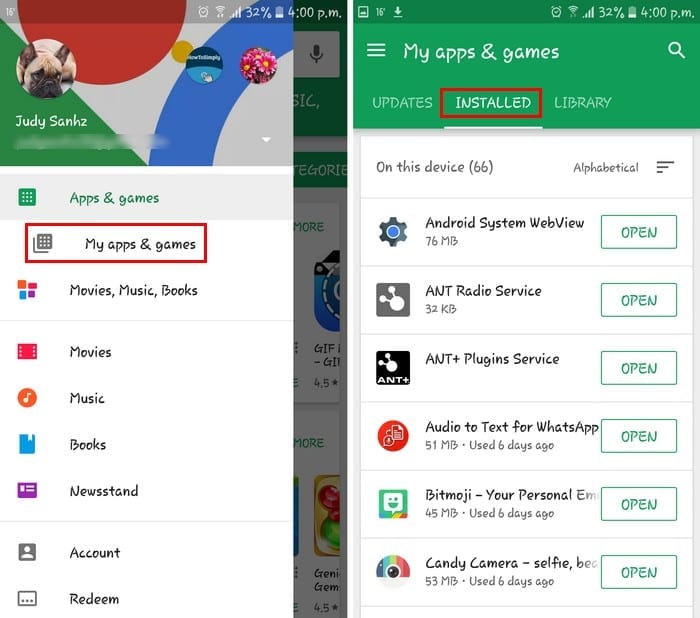
Nedostatok miesta na vašom Androide. Vyriešte problém pomocou týchto jednoduchých tipov na optimalizáciu úložiska.
Dôvody, prečo možno budete musieť pripojiť svoje zariadenie Android, sa môžu líšiť. Možno budete musieť preniesť nejaké súbory, ale môže to byť veľmi frustrujúce, keď váš počítač so systémom Windows 10 z nejakého dôvodu nerozpozná vaše zariadenie Android.
Dobrou správou je, že existujú rôzne možné riešenia tohto problému. Zlou správou je, že je to skôr proces pokus-omyl, kým nenatrafíte na metódu, ktorá nakoniec funguje. Nerobte si starosti, ak nie ste príliš technicky zdatní, pretože nasledujúce techniky sú ľahko pochopiteľné a ideálne pre začiatočníkov.
Možno jediná vec, ktorú musíte urobiť, je povoliť ladenie USB, aby váš počítač mohol rozpoznať vaše zariadenie Android. Aby ste sa uistili, že je povolená, musíte prejsť na „ Nastavenia “ > „ O telefóne “ > „ Možnosti pre vývojárov “.
Nevidíte možnosti pre vývojárov? V takom prípade budete musieť prejsť na „ Nastavenia “ > „ O zariadení “ > „ Informácie o softvéri “ a sedemkrát klepnúť na „ Číslo zostavy “. Stlačte tlačidlo Späť a teraz by ste mali vidieť možnosti vývojára priamo o zariadení.
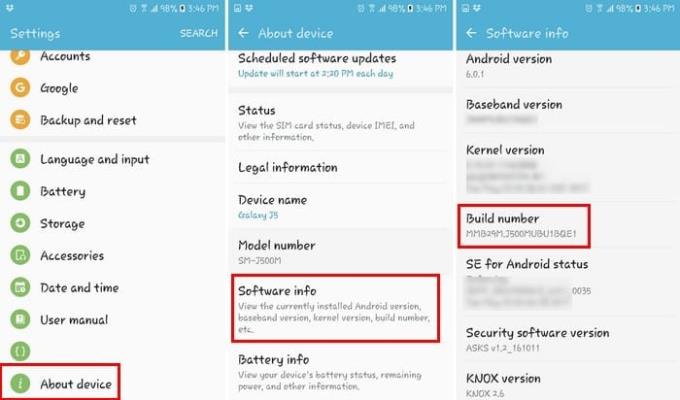
Keď máte povolené možnosti pre vývojárov, prejdite na túto možnosť a klepnite na pole ladenia USB. Teraz skontrolujte, či váš počítač rozpozná vaše zariadenie Android.
Aj keď kábel, ktorý máte, nie je taký starý, stále je dobré vyskúšať iný kábel USB. Kábel, ktorý máte, môže byť na nabíjanie iba vtedy, keď ho potrebujete na prenos súborov.
Kábel sa mohol poškodiť a mohol tak prísť z výroby. Je tiež dobré vyhnúť sa lacným imitáciám káblov a siahnuť po originálnych kábloch rovnakej značky ako váš telefón.
Ak nemáte svoje zariadenie Android nastavené ako mediálne zariadenie (MTP), váš počítač ho nerozpozná. Toto nastavenie môžete zmeniť na mnohých zariadeniach so systémom Android tak, že vo svojom zariadení prejdete do časti „ Nastavenia “ > „ Možnosti vývojára “ > prejdite nadol na položku „ Konfigurácia USB “ a klepnite na ňu.

Zobrazí sa nové okno s rôznymi možnosťami. Ak chcete prenášať súbory, najlepšie by bolo zvoliť si možnosť MTP (Media Transfer Protocol). Zatvorte nastavenia telefónu a zistite, či váš počítač teraz rozpozná váš telefón.
Keďže protokol MTP súvisí s WMP (Windows Media Player), na fungovanie budete potrebovať tento posledný. Niektoré verzie, ako napríklad verzie KN a N, ho nemajú a to by mohlo vysvetľovať, prečo váš počítač nerozpozná vaše zariadenie Android.
Ak máte tieto verzie, stiahnite si balík Media Feature Pack pre obe tieto verzie pre Windows 10. Možno už máte v úmysle si ich stiahnuť, ale ak nie, vždy môžete prejsť na oficiálnu stránku spoločnosti Microsoft .
Skúsili ste pripojiť svoje zariadenie Android k inému počítaču? Môžete sa potýkať s chybným portom USB, a ak je to tak, žiadna metóda nebude fungovať, pretože máte problém s hardvérom. Pred vyskúšaním iného počítača však skontrolujte, či funguje iný port USB. Možno je to len tým jedným USB portom a nie všetkými.
Tiež sa uistite, že nič nezasekáva port USB na telefóne. Niekedy sa do portu môžu zaseknúť vlákna alebo niečo lepkavé a spôsobiť nesprávne pripojenie. Môžete skúsiť vyčistiť port jemnou kefkou alebo dreveným špáradlom.

Tiež skontrolujte všetky odkazy na Android v Správcovi zariadení tak, že prejdete na „ Ovládací panel “ > „ Hardvér a zvuk “ > „ Správca zariadení “. Môže byť rozpoznaný ako „ MTP alebo „ Neznáme zariadenie “ v časti „ Iné zariadenia “ alebo „ Prenosné zariadenia “. Skúste kliknúť pravým tlačidlom myši a vybrať možnosť „ Odinštalovať “. Po odstránení zariadenia skúste reštartovať systém Windows tak, že prejdete na „ Štart “ > „ Reštartovať “.
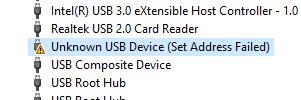
Ďalšou jednoduchou opravou môže byť reštartovanie počítača. Viem, že je to jasný tip, ale boli by ste prekvapení, že niekedy to stačí.
Vždy je najlepšie začať so základnými možnými opravami a potom prejsť na zložitejšie riešenia. Dúfajme, že jedna z vyššie uvedených metód vyriešila váš problém a teraz môžete urobiť čokoľvek, čo potrebujete. Chýbalo mi riešenie, ktoré pre vás vždy funguje? Ak áno, zanechajte komentár a dajte nám vedieť, ktorý to je.
Nedostatok miesta na vašom Androide. Vyriešte problém pomocou týchto jednoduchých tipov na optimalizáciu úložiska.
Zaujíma vás, kam sa na vašom zariadení so systémom Android stratila možnosť Povoliť inštaláciu z neznámych zdrojov? Funkcia je stále k dispozícii, aj keď zmenili spôsob fungovania tejto funkcie.
Vyriešte problém, keď sa textové správy nedostávajú iba k jednému príjemcovi, pomocou tohto sprievodcu riešením problémov.
Pomocou týchto krokov sa zbavte výberu možností vývojára, ktorý sa zobrazuje v nastaveniach vášho zariadenia Android.
Zistite, ako odstrániť duplicitné kontakty zo zariadenia Android.
Ako zapnúť alebo vypnúť blesk fotoaparátu v operačnom systéme Android.
Niektoré veci, ktoré môžete vyskúšať, ak sa obrazovka na vašom zariadení so systémom Android nebude automaticky otáčať.
Ako zmeniť alebo zakázať vyzváňací tón textových správ na vašom zariadení so systémom Android.
Naučte sa silu používania aplikácie Zedge na výber z tisícok rôznych zvonení na vašom zariadení so systémom Android.
Pomocou MAME4droid si môžete na svojom zariadení so systémom Android vychutnať hranie klasických arkádových hier.
Zoznam vecí, ktoré môžete vyskúšať, ak sa vaše zariadenie Android nespustí správne.
Zistite, ako vyriešiť bežné problémy, keď váš telefón alebo tablet s Androidom odmieta získať adresu IP.
Potrebujete zvýšiť hlasitosť na svojom zariadení so systémom Android? Týchto 5 aplikácií vám pomôže.
Upozornenia sú praktické. Bez nich by ste nevedeli, že aplikácia vyžaduje vašu pozornosť. Problém nastáva, keď sa aplikácia snaží byť príliš užitočná
Naučte sa, ako prinútiť svoj telefón bez bezdrôtového nabíjania nabíjať bezdrôtovo.
Chýba ponuka Možnosti vývojára v nastaveniach na vašom zariadení so systémom Android? Povoľte to pomocou týchto krokov.
Návod, ako zobraziť verzie webových stránok pre počítače na vašom zariadení so systémom Android.
Tento tutoriál vám ukáže 4 možnosti, ktoré môžete použiť na pridanie kalendára programu Outlook do zariadenia so systémom Android.
Spotrebúva používanie pripojenia Wi-Fi, 3G alebo 4G/LTE viac energie batérie? Na otázku podrobne odpovedáme v tomto príspevku.
Zaujíma vás, či môžete použiť túto nabíjačku z iného zariadenia s telefónom alebo tabletom? Tento informačný príspevok má pre vás niekoľko odpovedí.
Po rootnutí telefónu s Androidom máte plný prístup k systému a môžete spúšťať mnoho typov aplikácií, ktoré vyžadujú root prístup.
Tlačidlá na vašom telefóne s Androidom neslúžia len na nastavenie hlasitosti alebo prebudenie obrazovky. S niekoľkými jednoduchými úpravami sa môžu stať skratkami na rýchle fotografovanie, preskakovanie skladieb, spúšťanie aplikácií alebo dokonca aktiváciu núdzových funkcií.
Ak ste si nechali notebook v práci a musíte poslať šéfovi urgentnú správu, čo by ste mali urobiť? Použite svoj smartfón. Ešte sofistikovanejšie je premeniť telefón na počítač, aby ste mohli jednoduchšie vykonávať viac úloh naraz.
Android 16 má widgety uzamknutej obrazovky, ktoré vám umožňujú meniť uzamknutú obrazovku podľa vašich predstáv, vďaka čomu je uzamknutá obrazovka oveľa užitočnejšia.
Režim Obraz v obraze v systéme Android vám pomôže zmenšiť video a pozerať ho v režime obraz v obraze, pričom video si môžete pozrieť v inom rozhraní, aby ste mohli robiť iné veci.
Úprava videí v systéme Android bude jednoduchá vďaka najlepším aplikáciám a softvéru na úpravu videa, ktoré uvádzame v tomto článku. Uistite sa, že budete mať krásne, magické a elegantné fotografie, ktoré môžete zdieľať s priateľmi na Facebooku alebo Instagrame.
Android Debug Bridge (ADB) je výkonný a všestranný nástroj, ktorý vám umožňuje robiť veľa vecí, ako je vyhľadávanie protokolov, inštalácia a odinštalovanie aplikácií, prenos súborov, rootovanie a flashovanie vlastných ROM, vytváranie záloh zariadení.
S aplikáciami s automatickým klikaním. Pri hraní hier, používaní aplikácií alebo úloh dostupných na zariadení nebudete musieť robiť veľa.
Aj keď neexistuje žiadne zázračné riešenie, malé zmeny v spôsobe nabíjania, používania a skladovania zariadenia môžu výrazne spomaliť opotrebovanie batérie.
Telefón, ktorý si momentálne veľa ľudí obľúbi, je OnePlus 13, pretože okrem vynikajúceho hardvéru disponuje aj funkciou, ktorá existuje už desaťročia: infračerveným senzorom (IR Blaster).



























